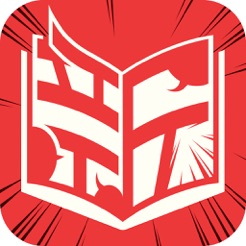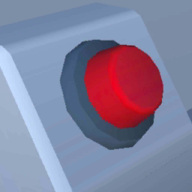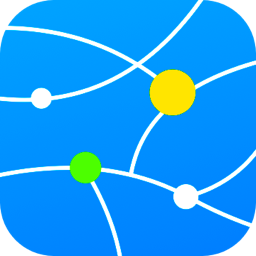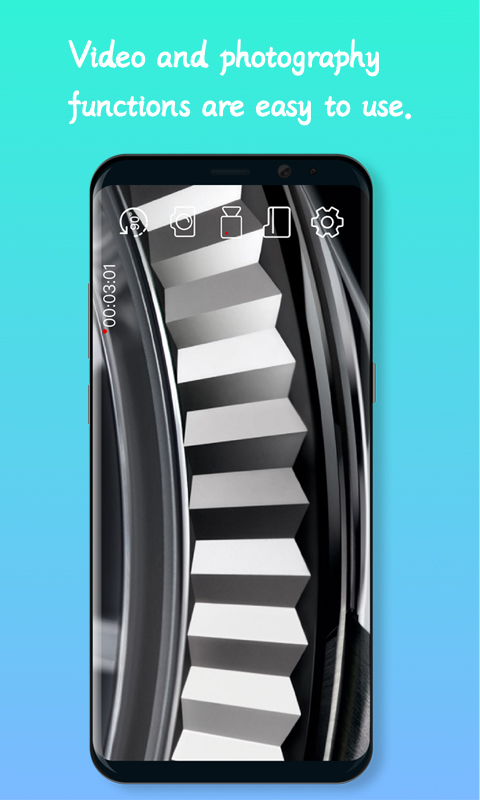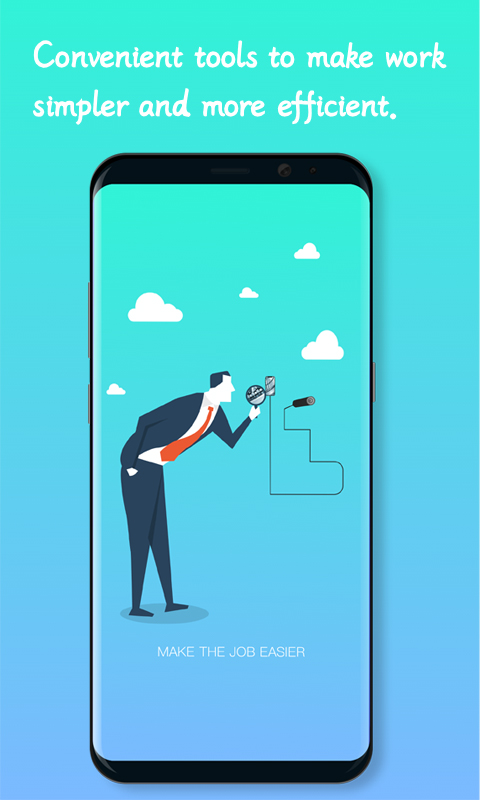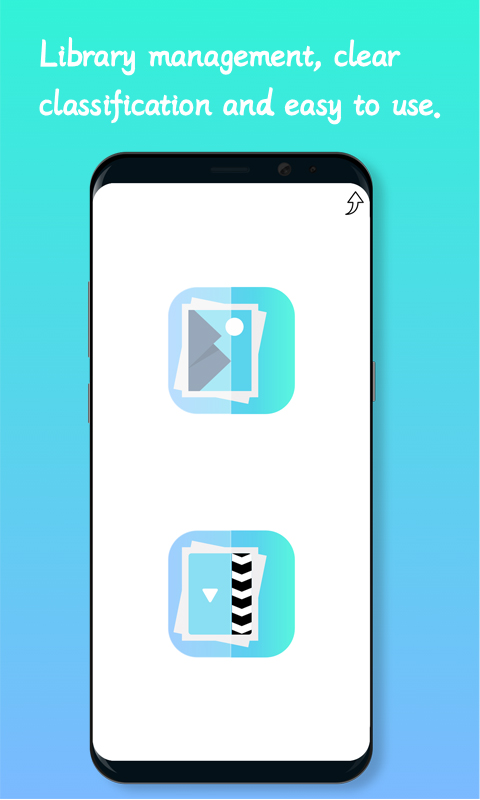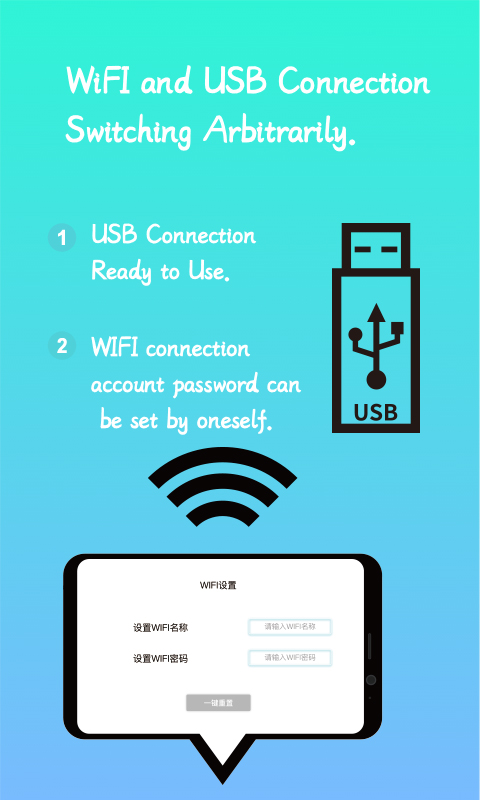Depstech内窥镜app(DEPSTECHView)

类型:拍照摄影版本:v3.5.0 最新版更新:2025-07-03 12:30:09大小:54.9M系统:Android语言:中文
精品推荐
排行榜
推荐合集
DepstechView,这款由深圳深海创新技术有限公司倾心打造的手机终端控制应用,专为旗下内窥镜、耳镜及显微镜而设计。在此平台上,用户可以欣赏设备所拍摄的影像,并灵活调整镜头的旋转,进行拍照和录像等多样功能。
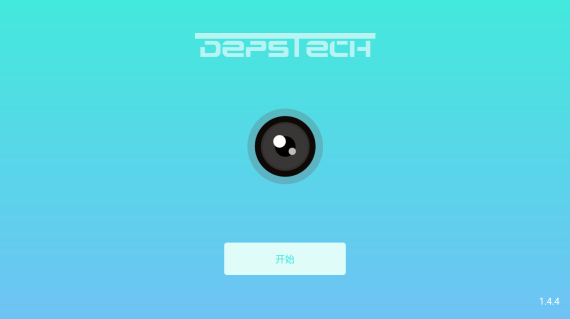
平台简介:
此应用是一款与深圳市深海创新技术有限公司所销售的内窥镜、耳镜、显微镜相辅相成的APP。
它提供拍照、录像、镜头旋转、查看录像及照片等多种实用功能。
产品功能:
DTECHView是一款专为DEPSTECH品牌系列产品量身定制的应用。
该应用兼容的产品系列包括无线内窥镜系列(WF010/WF020X/WF028/WF050)、有线内窥镜及耳镜系列(86T/WFE300),以及显微镜系列(WF036)。
通过手机连接WiFi后,启动DEHView应用,即可轻松获取所对应内窥镜的实时影像。在DEPSTECHView应用中,用户可以实现实时图像预览、拍照、录像、90°画面旋转、查看文件及图像数码变焦等多样功能。
常见问题:
常见问题一
USB连接后为何无图像?
若您已授予应用程序所需权限,并且手机具备OTG功能,但仍未显示图像,请尝试重新插入设备,或更换其他USB端口或适配器。
常见问题二
如何连接WiFi?
请确保设备已充满电,长按电源按钮或按下开关以开启设备,此时WiFi信号灯将亮起。然后启动此应用,授予其基本权限,点击“开始”>设置(齿轮图标)>选择“加入”,并寻找名为DEPSTECH的网络,使用默认密码12345678进行连接,完成后返回应用,即可尽情享用。使用设备前,请确认其功能正常。
常见问题三
连接后为何无图像,设备无WiFi信号?
在确保设备充满电后,请尝试重置设备。充电端口附近可能有一个小孔,或设备后方有一个按钮。使用提供的工具或一根小针按住该按钮约10秒,然后重新启动设备。在使用内窥镜时,请关闭手机的数据蜂窝,切换至飞行模式以确保WiFi连接的稳定。
常见问题四
如何修改设备的SSID和密码?
连接完成后,点击“修改网络”,即可自定义网络名称和密码。
常见问题五
遇到图像显示问题怎么办?
如果在使用过程中图像受到干扰,可能是周围的2.4G信号严重干扰(如蓝牙/WiFi)。请打开设置-信道切换-点击切换,系统将根据周围网络环境智能切换至干扰较弱的信道。如切换信道后仍出现图像干扰,或在空旷处测试仍然存在问题,请联系DEPSTECH的在线客服邮箱:support@depstech.com。
常见问题六
问题仍未解决?
若问题依旧存在,请通过我们在用户指南中提供的电子邮件地址与我们联系,若能附上订单号或发票,将有助于我们更快地为您解决问题。
更新内容:
更新:1.修复邮箱错误的问题
Depstech内窥镜app(DEPSTECHView)相关下载
Depstech内窥镜app(DEPSTECHView)相关文章